Dica
Se você clicar em um item do menu, será redirecionado para uma descrição da respectiva função.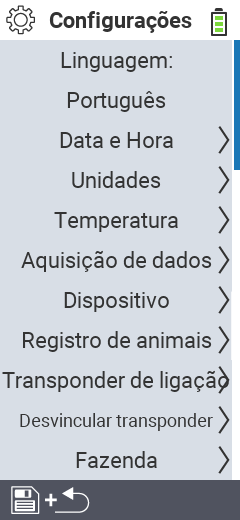
[i18n] print_printable_section [i18n] print_click_to_print.
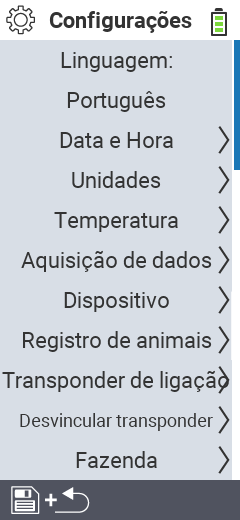
Para definir o idioma do seu dispositivo VitalControl, proceda da seguinte forma:
[i18n] Select o item do menu
[i18n] Settings na tela principal do seu dispositivo VitalControl e pressione [i18n] Ok.
Um submenu será aberto, apresentando o idioma atual no topo. Use as teclas de seta ◁ ▷ para selecionar o idioma desejado. O idioma da orientação do usuário muda automaticamente à medida que você seleciona outro idioma.

Pressione a tecla superior esquerda F1 duas vezes para retornar ao menu principal.
O idioma no seu dispositivo VitalControl agora está definido e armazenado permanentemente.
O firmware do VitalControl possui traduções para os seguintes idiomas:
Para definir a data no seu dispositivo, siga estes passos:
Na tela principal do seu dispositivo VitalControl, selecione a opção de menu
[i18n] Settings e pressione o botão [i18n] Ok.
Um submenu será aberto no qual várias configurações são exibidas. Use as teclas de seta △ ▽ para selecionar [i18n] DateTime. Confirme com [i18n] Ok.
Outro submenu será aberto no qual você pode usar as teclas de seta △ ▽ para alternar entre os dois campos de configuração para [i18n] Date e [i18n] Time. Selecione o campo de configurações [i18n] Date.
Pressione a tecla [i18n] Ok ou use a tecla F3 para mudar para o modo de configuração. Agora você pode definir o dia usando as teclas de seta △ ▽. O botão
F3 🡆 leva você à configuração do mês. Alternativamente, você pode confirmar com [i18n] Ok. Use também as teclas de seta △ ▽ aqui. Clique em F3 🡆 novamente para ir para a configuração do ano. Agora use as teclas de seta △ ▽ para ajustar o ano. Confirme com [i18n] Ok assim que a data estiver corretamente definida.

Para definir a hora no seu dispositivo, siga estes passos:
Na tela principal do seu dispositivo VitalControl, selecione a opção de menu
[i18n] Settings e pressione o botão [i18n] Ok.
Um submenu será aberto no qual várias configurações são exibidas. Use as teclas de seta △ ▽ para selecionar [i18n] DateTime. Confirme com [i18n] Ok.
Outro submenu é aberto no qual você pode usar as teclas de seta △ ▽ para alternar entre os dois campos de configuração para [i18n] Date e [i18n] Time. Selecione o campo de configurações [i18n] Date.
Pressione a tecla [i18n] Ok ou use a tecla F3 para mudar para o modo de configuração. Agora você pode definir o dia usando as teclas de seta △ ▽. O botão
F3 🡆 leva você à configuração de minutos. Alternativamente, você pode confirmar com [i18n] Ok. Agora use as teclas de seta △ ▽ para ajuste dos minutos. Uma vez que a hora esteja corretamente definida, confirme com [i18n] Ok.

Salve as configurações e retorne ao menu principal
[i18n] Settings pressionando a tecla F1 .
Para definir a unidade de temperatura no seu dispositivo, proceda da seguinte forma.
Na tela principal do seu dispositivo VitalControl, selecione o item do menu
[i18n] Settings e pressione a tecla [i18n] Ok.
Um submenu será aberto no qual várias configurações são exibidas. Selecione a seção [i18n] Units. Confirme com [i18n] Ok.
Outro submenu será aberto no qual você pode usar as teclas de seta △ ▽ para alternar entre os dois campos de configuração para [i18n] Unit_Temperature e [i18n] Unit_Mass. Selecione o campo de configuração [i18n] Unit_Temperature.
Use as teclas de seta ◁ ▷ para selecionar a unidade de temperatura desejada.

Para definir a unidade de massa no seu dispositivo, proceda da seguinte forma.
Na tela principal do seu dispositivo VitalControl, selecione o item do menu
[i18n] Settings e pressione a tecla [i18n] Ok.
Um submenu será aberto no qual várias configurações são exibidas. Selecione a seção [i18n] Units. Confirme com [i18n] Ok.
Outro submenu será aberto no qual você pode usar as teclas de seta △ ▽ para alternar entre os dois campos de configuração para [i18n] Unit_Temperature e [i18n] Unit_Mass. Selecione o campo de configuração [i18n] Unit_Mass.
Use as teclas de seta ◁ ▷ para selecionar a unidade de massa desejada.

Salve as configurações e use a tecla F1 para retornar ao menu principal
[i18n] Settings.
Para definir os limites e intervalos de temperatura no seu dispositivo, proceda da seguinte forma:
Na tela principal do seu dispositivo VitalControl, selecione
[i18n] Settings e pressione o botão [i18n] Ok.
Um submenu será aberto no qual várias configurações são exibidas. Use as teclas de seta △ ▽ para selecionar [i18n] Temperature. Confirme com [i18n] Ok.
Outro submenu será aberto no qual você pode usar as teclas de seta △ ▽ para alternar entre os dois campos de configuração para [i18n] Thresholds, [i18n] Undertemperature e [i18n] AnusSpotlighting. Selecione o campo de configurações [i18n] Thresholds.
Use as teclas de seta ◁ ▷ para selecionar o limite desejado.
Use o símbolo da caneta com a tecla
F3 para definir o valor limite da área amarela e vermelha. Use as setas △ ▽ para definir a temperatura “maior que” ou “igual a” desejada. Use as teclas F2/F3 🡄 🡆 ou as teclas de seta ◁ ▷ para selecionar entre as áreas amarela e vermelha.
Depois de definir a temperatura “maior que” ou “igual a” desejada, use a seta para trás com a tecla F1 para voltar ao valor [i18n] Thresholds.

Para definir o valor limite para a subtemperatura, proceda da seguinte forma:
Na tela principal do seu dispositivo VitalControl, selecione
[i18n] Settings e pressione o botão [i18n] Ok.
Um submenu é aberto no qual várias configurações são exibidas. Use as teclas de seta △ ▽ para selecionar [i18n] Temperature. Confirme com [i18n] Ok.
Outro submenu é aberto no qual você pode usar as teclas de seta △ ▽ para alternar entre os dois campos de configuração para [i18n] Thresholds, [i18n] Undertemperature e [i18n] AnusSpotlighting. Selecione o campo de configurações [i18n] Undertemperature.
Use as teclas de seta ◁ ▷ para selecionar o valor limite desejado para a subtemperatura.

Para desativar ou ativar a iluminação do ânus durante a ação [i18n] Temperature, proceda da seguinte forma:
Na tela principal do seu dispositivo VitalControl, selecione
[i18n] Settings e pressione o botão [i18n] Ok.
Um submenu é aberto no qual várias configurações são exibidas. Use as teclas de seta △ ▽ para selecionar [i18n] Temperature. Confirme com [i18n] Ok.
Outro submenu é aberto no qual você pode usar as teclas de seta △ ▽ para alternar entre os dois campos de configuração para [i18n] Thresholds, [i18n] Undertemperature e [i18n] AnusSpotlighting. Selecione o campo de configurações [i18n] AnusSpotlighting.
Use as teclas de seta ◁ ▷ para desativar ou ativar o holofote do ânus.

Salve as configurações e retorne ao menu principal
[i18n] Settings pressionando a tecla F1 .
O gráfico a seguir lista as configurações disponíveis relacionadas à gravação de dados de animais:

O gráfico a seguir lista as configurações disponíveis relacionadas ao registro de peso dos animais:

Para ajustar os valores de limiar para a avaliação do ganho de peso diário, proceda da seguinte forma:
Na tela principal do seu dispositivo VitalControl, selecione o item do menu
[i18n] Settings e pressione o botão [i18n] Ok.
Um submenu será aberto no qual várias configurações são exibidas. Use as teclas de seta △ ▽ para selecionar [i18n] DataAcquisition. Confirme com [i18n] Ok.
Outro submenu será aberto no qual você pode usar as teclas de seta △ ▽ para alternar entre os campos de configuração para [i18n] WeightRecording, [i18n] RatingAnimals e [i18n] ControlPeriodFreshCows. Selecione [i18n] WeightRecording e confirme com [i18n] Ok.
O campo de preferência [i18n] DailyWeightGain é automaticamente selecionado. Use as teclas de seta ◁ ▷ para selecionar a espécie animal desejada. Confirme com [i18n] Ok. Alternativamente, você pode usar o ícone de lápis com a tecla
F3 para ir diretamente para a edição das áreas vermelha e amarela.
Use as teclas de seta △ ▽ para selecionar o aumento desejado “maior que” ou “igual a” g/dia na área vermelha e amarela. Use as teclas F2/F3 🡄 🡆 ou as teclas de seta ◁ ▷ para selecionar entre as áreas vermelha e amarela.
Depois de definir o aumento desejado “maior que” ou “igual a” g/dia, use a tecla F1 ou confirme com
[i18n] Ok para voltar para [i18n] DailyWeightGain.

O dispositivo usa o peso ao nascer armazenado aqui nas configurações como valor padrão ao criar novos animais. Para poder selecionar o peso ao nascer individual de um animal recém-nascido mais rapidamente, pode ser necessário ajustar esse valor padrão para sua fazenda. Para ajustar o valor para o [i18n] BirthWeight, proceda da seguinte forma:
Na tela principal do seu dispositivo VitalControl, selecione o item do menu
[i18n] Settings e pressione o botão [i18n] Ok.
Um submenu será aberto no qual várias configurações são exibidas. Use as teclas de seta △ ▽ para selecionar [i18n] DataAcquisition. Confirme com [i18n] Ok.
Outro submenu será aberto no qual você pode usar as teclas de seta △ ▽ para alternar entre os campos de configuração para [i18n] WeightRecording, [i18n] RatingAnimals e [i18n] ControlPeriodFreshCows. Selecione [i18n] WeightRecording e confirme com [i18n] Ok.
Use as teclas de seta △ ▽ para selecionar o campo de configuração [i18n] BirthWeight e use as teclas de seta ◁ ▷ para definir o peso de nascimento desejado. O dispositivo agora usa o peso de nascimento definido aqui como padrão ao criar novos animais. O peso de nascimento individual de um animal recém-nascido pode então ser selecionado mais rapidamente.

| Tipo de novo animal | Cordeiro | Bezerro |
|---|---|---|
| Valor padrão peso de nascimento: | 4 kg | 40 kg |
| Faixa de valores: | 1,0 a 99 kg | 1,0 a 99 kg |
Para definir o [i18n] AverageDailyWeightGain usado no cálculo do peso aproximado de um animal, proceda da seguinte forma.
Na tela principal do seu dispositivo VitalControl, selecione o item do menu
[i18n] Settings e pressione o botão [i18n] Ok.
Um submenu será aberto no qual várias configurações são exibidas. Use as teclas de seta △ ▽ para selecionar [i18n] DataAcquisition. Confirme com [i18n] Ok.
Outro submenu será aberto no qual você pode usar as teclas de seta △ ▽ para alternar entre os campos de configuração para [i18n] WeightRecording, [i18n] RatingAnimals e [i18n] ControlPeriodFreshCows. Selecione [i18n] WeightRecording e confirme com [i18n] Ok.
Use as teclas de seta △ ▽ para selecionar o campo de configuração [i18n] AverageDailyWeightGain. Use as teclas de seta ◁ ▷ para definir o aumento diário médio desejado g/dia. O dispositivo agora usa o ganho diário médio definido aqui como padrão para o ganho diário esperado dos animais.

A tabela abaixo mostra a precisão da gravação de peso dependendo da faixa de peso e da configuração estipulada para Máxima precisão:
| Configuração Máxima precisão: | 10 g | 100 g | 1 kg |
|---|---|---|---|
| Precisão na faixa de 0 a 9,9 kg: | 10 g | 100 g | 1 kg |
| Precisão na faixa de 10 a 49,9 kg: | 100 g | 100 g | 1 kg |
| Precisão na faixa de 50 a 99,9 kg: | 500 g | 500 g | 1 kg |
| Precisão para valores ≥ 100 kg: | 1 kg | 1 kg | 1 kg |
Para definir a precisão máxima ao registrar pesos de animais com seu dispositivo, proceda da seguinte forma:
Na tela principal do seu dispositivo VitalControl, selecione o item do menu
[i18n] Settings e pressione o botão [i18n] Ok.
Um submenu será aberto no qual várias configurações são exibidas. Use as teclas de seta △ ▽ para selecionar [i18n] DataAcquisition. Confirme com [i18n] Ok.
Outro submenu será aberto no qual você pode usar as teclas de seta △ ▽ para alternar entre os campos de configuração para [i18n] WeightRecording, [i18n] RatingAnimals e [i18n] ControlPeriodFreshCows. Selecione [i18n] WeightRecording e confirme com [i18n] Ok.
Use as teclas de seta △ ▽ para selecionar o campo de configuração [i18n] MaximumPrecision. Use as teclas de seta ◁ ▷ para definir a precisão máxima desejada. A precisão do registro de peso no dispositivo agora segue a configuração estipulada.

Para definir o [i18n] RatingAnimals no seu dispositivo, proceda da seguinte forma.
Na tela principal do seu dispositivo VitalControl, selecione o item do menu
[i18n] Settings e pressione o botão [i18n] Ok.
Um submenu será aberto no qual várias configurações são exibidas. Use as teclas de seta △ ▽ para selecionar [i18n] DataAcquisition. Confirme com [i18n] Ok.
Outro submenu é aberto no qual você pode usar as teclas de seta △ ▽ para alternar entre os campos de configuração para [i18n] WeightRecording, [i18n] RatingAnimals e [i18n] ControlPeriodFreshCows. Selecione [i18n] RatingAnimals e confirme com [i18n] Ok.
Use as teclas de seta ◁ ▷ para definir a classificação desejada dos animais.

Para definir a duração do período de controle para suas vacas recém-paridas, proceda da seguinte forma:
Na tela principal do seu dispositivo VitalControl, selecione o item do menu
[i18n] Settings e pressione o botão [i18n] Ok.
Um submenu é aberto no qual várias configurações são exibidas. Use as teclas de seta △ ▽ para selecionar [i18n] DataAcquisition. Confirme com [i18n] Ok.
Outro submenu é aberto no qual você pode usar as teclas de seta △ ▽ para alternar entre os campos de configuração para [i18n] WeightRecording, [i18n] RatingAnimals e [i18n] ControlPeriodFreshCows. Selecione [i18n] ControlPeriodFreshCows e confirme com [i18n] Ok.
Use as teclas de seta ◁ ▷ para definir a duração desejada do período de controle em dias pós-parto.

Salve as configurações e retorne ao menu principal
[i18n] Settings pressionando a tecla F1 .
Para definir o período de inatividade até que o dispositivo seja desligado, proceda da seguinte forma.
Na tela principal do seu dispositivo VitalControl, selecione o item do menu
[i18n] Settings e pressione o botão [i18n] Ok.
Um submenu será aberto no qual várias configurações são exibidas. Use as teclas de seta △ ▽ para selecionar [i18n] Device. Confirme com [i18n] Ok.
Outro submenu será aberto no qual você pode usar as teclas de seta △ ▽ para alternar entre os campos de configuração para [i18n] ShutdownAfter, [i18n] StartupScreen, [i18n] DemoMode, [i18n] BrightnessDisplay, [i18n] VibrationOnKeypressEnabled e [i18n] ResourceMonitor. Selecione [i18n] ShutdownAfter.
Use as teclas de seta ◁ ▷ para definir a duração desejada em minutos.

Para definir a tela inicial, proceda da seguinte forma.
Na tela principal do seu dispositivo VitalControl, selecione o item do menu
[i18n] Settings e pressione o botão [i18n] Ok.
Um submenu será aberto no qual várias configurações são exibidas. Use as teclas de seta △ ▽ para selecionar [i18n] Device. Confirme com [i18n] Ok.
Outro submenu será aberto no qual você pode usar as teclas de seta △ ▽ para alternar entre os campos de configuração para [i18n] ShutdownAfter, [i18n] StartupScreen, [i18n] DemoMode, [i18n] BrightnessDisplay, [i18n] VibrationOnKeypressEnabled e [i18n] ResourceMonitor. Selecione [i18n] StartupScreen.
Use as setas ◁ ▷ para definir a tela inicial desejada.

Se o modo de apresentação for selecionado, o dispositivo simula as medições de temperatura e exibe uma temperatura gerada aleatoriamente como um valor medido. Este modo é usado para demonstração do dispositivo se não houver animais disponíveis para uma medição. Para desativar ou ativar o modo de apresentação do dispositivo, proceda da seguinte forma:
Na tela principal do seu dispositivo VitalControl, selecione o item do menu
[i18n] Settings e pressione o botão [i18n] Ok.
Um submenu é aberto no qual várias configurações são exibidas. Use as setas △ ▽ para selecionar [i18n] Device. Confirme com [i18n] Ok.
Outro submenu é aberto no qual você pode usar as setas △ ▽ para alternar entre os campos de configuração para [i18n] ShutdownAfter, [i18n] StartupScreen, [i18n] DemoMode, [i18n] BrightnessDisplay, [i18n] VibrationOnKeypressEnabled e [i18n] ResourceMonitor. Selecione [i18n] DemoMode.
Use as setas ◁ ▷ para ativar ou desativar o modo de apresentação.

Para ajustar o brilho da tela, proceda da seguinte forma.
Na tela principal do seu dispositivo VitalControl, selecione o item do menu
[i18n] Settings e pressione o botão [i18n] Ok.
Um submenu é aberto no qual várias configurações são exibidas. Use as setas △ ▽ para selecionar [i18n] Device. Confirme com [i18n] Ok.
Outro submenu é aberto no qual você pode usar as setas △ ▽ para alternar entre os campos de configuração para [i18n] ShutdownAfter, [i18n] StartupScreen, [i18n] DemoMode, [i18n] BrightnessDisplay, [i18n] VibrationOnKeypressEnabled e [i18n] ResourceMonitor. Selecione [i18n] BrightnessDisplay.
Use as teclas de seta ◁ ▷ para ajustar o brilho da tela.

Para desativar ou ativar a vibração ao pressionar tecla do dispositivo, proceda da seguinte forma:
Na tela principal do seu dispositivo VitalControl, selecione o item de menu
[i18n] Settings e pressione o botão [i18n] Ok.
Um submenu será aberto no qual várias configurações são exibidas. Use as teclas de seta △ ▽ para selecionar [i18n] Device. Confirme com [i18n] Ok.
Outro submenu será aberto no qual você pode usar as teclas de seta △ ▽ para alternar entre os campos de configuração para [i18n] ShutdownAfter, [i18n] StartupScreen, [i18n] DemoMode, [i18n] BrightnessDisplay, [i18n] VibrationOnKeypressEnabled e [i18n] ResourceMonitor. Selecione [i18n] VibrationOnKeypressEnabled.
Use as teclas de seta ◁ ▷ para ativar ou desativar a vibração ao pressionar tecla.

Para desativar ou ativar o monitor de recursos do dispositivo, proceda da seguinte forma:
Na tela principal do seu dispositivo VitalControl, selecione o item de menu
[i18n] Settings e pressione o botão [i18n] Ok.
Um submenu será aberto no qual várias configurações são exibidas. Use as teclas de seta △ ▽ para selecionar [i18n] Device. Confirme com [i18n] Ok.
Outro submenu será aberto no qual você pode usar as teclas de seta △ ▽ para alternar entre os campos de configuração para [i18n] ShutdownAfter, [i18n] StartupScreen, [i18n] DemoMode, [i18n] BrightnessDisplay, [i18n] VibrationOnKeypressEnabled e [i18n] ResourceMonitor. Selecione [i18n] ResourceMonitor.
Use as teclas de seta ◁ ▷ para ativar ou desativar o monitor de recursos.

Salve as configurações e volte ao menu principal
[i18n] Settings pressionando a tecla F1 .
Aqui você define qual peso é registrado e salvo ao criar novos animais na sua fazenda. Para definir o peso registrado no seu dispositivo, proceda da seguinte forma.
Na tela principal do seu dispositivo VitalControl, selecione o item de menu
[i18n] Settings e pressione a tecla [i18n] Ok.
Um submenu será aberto no qual várias configurações são exibidas. Use as teclas de seta △ ▽ para selecionar [i18n] RegistrationAnimals. Confirme com [i18n] Ok.
Outro submenu será aberto no qual você pode usar as teclas de seta △ ▽ para alternar entre os campos de configuração para [i18n] DefaultValues, [i18n] AutoRegistration e [i18n] AssignmentEartagNr. Selecione [i18n] DefaultValues e confirme com [i18n] Ok.
A área [i18n] WeightRecorded é automaticamente selecionada. Use as teclas de seta ◁ ▷ para selecionar o peso a ser capturado.

[i18n] None se: os animais são criados automaticamente em segundo plano (via leitura de transponder), não há balança disponível na fazenda e não são desejados valores estimados, os pesos de nascimento são desconhecidos.Para definir a idade na criação no seu dispositivo, proceda da seguinte forma:
Na tela principal do seu dispositivo VitalControl, selecione o item do menu
[i18n] Settings e pressione a tecla [i18n] Ok.
Um submenu será aberto no qual várias configurações são exibidas. Use as teclas de seta △ ▽ para selecionar [i18n] RegistrationAnimals. Confirme com [i18n] Ok.
Outro submenu será aberto no qual você pode usar as teclas de seta △ ▽ para alternar entre os campos de configuração para [i18n] DefaultValues, [i18n] AutoRegistration e [i18n] AssignmentEartagNr. Selecione [i18n] DefaultValues e confirme com [i18n] Ok.
Use as teclas de seta △ ▽ para selecionar [i18n] AgeRegistration.
Use as teclas de seta ◁ ▷ para definir a idade na criação.

Aqui você define qual sexo é sugerido (criação manual) ou adotado automaticamente (criação em segundo plano). Para definir o sexo ao registrar um animal no seu dispositivo, proceda da seguinte forma.
Na tela principal do seu dispositivo VitalControl, selecione o item do menu
[i18n] Settings e pressione a tecla [i18n] Ok.
Um submenu será aberto no qual várias configurações são exibidas. Use as teclas de seta △ ▽ para selecionar [i18n] RegistrationAnimals. Confirme com [i18n] Ok.
Outro submenu será aberto no qual você pode usar as teclas de seta △ ▽ para alternar entre os campos de configuração para [i18n] DefaultValues, [i18n] AutoRegistration e [i18n] AssignmentEartagNr. Selecione [i18n] DefaultValues e confirme com [i18n] Ok.
Use as teclas de seta △ ▽ para selecionar [i18n] Sex.
Use as teclas de seta ◁ ▷ para definir o sexo na criação.

Aqui você define qual tipo de animal é registrado ao criar novos animais na sua fazenda. Para definir o tipo de animal ao criá-lo no seu dispositivo, proceda da seguinte forma:
Na tela principal do seu dispositivo VitalControl, selecione o item do menu
[i18n] Settings e pressione a tecla [i18n] Ok.
Um submenu é aberto no qual várias configurações são exibidas. Use as teclas de seta △ ▽ para selecionar [i18n] RegistrationAnimals. Confirme com [i18n] Ok.
Outro submenu é aberto no qual você pode usar as teclas de seta △ ▽ para alternar entre os campos de configuração para [i18n] DefaultValues, [i18n] AutoRegistration e [i18n] AssignmentEartagNr. Selecione [i18n] DefaultValues e confirme com [i18n] Ok.
Use as teclas de seta △ ▽ para selecionar [i18n] TypeAnimal.
Use as teclas de seta ◁ ▷ para definir o tipo de animal ao criar.

Aqui você define qual raça do gado é registrada ao criar novos animais na sua fazenda. Para definir a raça ao criar no seu dispositivo, proceda da seguinte forma:
Na tela principal do seu dispositivo VitalControl, selecione o item do menu
[i18n] Settings e pressione a tecla [i18n] Ok.
Um submenu é aberto no qual várias configurações são exibidas. Use as teclas de seta △ ▽ para selecionar [i18n] RegistrationAnimals. Confirme com [i18n] Ok.
Outro submenu é aberto no qual você pode usar as teclas de seta △ ▽ para alternar entre os campos de configuração para [i18n] DefaultValues, [i18n] AutoRegistration e [i18n] AssignmentEartagNr. Selecione [i18n] DefaultValues e confirme com [i18n] Ok.
Use as teclas de seta △ ▽ para selecionar [i18n] Breed.
Use as teclas de seta ◁ ▷ para definir a raça ao criar.

Aqui você define quais localizações são atribuídas aos animais ao criar novos animais de fazenda. Para definir a localização do animal de fazenda quando ele é criado no seu dispositivo, proceda da seguinte forma:
Na tela principal do seu dispositivo VitalControl, selecione o item do menu
[i18n] Settings e pressione a tecla [i18n] Ok.
Um submenu será aberto no qual várias configurações são exibidas. Use as teclas de seta △ ▽ para selecionar [i18n] RegistrationAnimals. Confirme com [i18n] Ok.
Outro submenu será aberto no qual você pode usar as teclas de seta △ ▽ para alternar entre os campos de configuração para [i18n] DefaultValues, [i18n] AutoRegistration e [i18n] AssignmentEartagNr. Selecione [i18n] DefaultValues e confirme com [i18n] Ok.
Use as teclas de seta △ ▽ para selecionar [i18n] Whereabouts.
Use as teclas de seta ◁ ▷ para definir a localização ao criar.

Salve as configurações e retorne ao menu principal [i18n] Settings pressionando a tecla F1 .
Aqui você define o comportamento do dispositivo quando um novo transponder, que ainda não é conhecido pelo dispositivo VitalControl, é escaneado. Para este caso, três comportamentos diferentes podem ser definidos.
Para definir o comportamento quando o animal do usuário é criado automaticamente no seu dispositivo, proceda da seguinte forma:
Na tela principal do seu dispositivo VitalControl, selecione o item do menu
[i18n] Settings e pressione a tecla [i18n] Ok.
Um submenu será aberto no qual várias configurações são exibidas. Use as teclas de seta △ ▽ para selecionar [i18n] RegistrationAnimals. Confirme com [i18n] Ok.
Outro submenu será aberto no qual você pode usar as teclas de seta △ ▽ para alternar entre os campos de configuração para [i18n] DefaultValues, [i18n] AutoRegistration e [i18n] AssignmentEartagNr. Selecione [i18n] AutoRegistration e confirme com [i18n] Ok.
O campo de preferência [i18n] AutoRegistration é selecionado automaticamente. Use as teclas de seta ◁ ▷ para determinar o comportamento do dispositivo ao criar novos animais.

Aqui você define qual ID do animal é proposto (derivado do número do transponder) ou usado (consecutivo) ao criar um novo animal na sua fazenda.
Para definir a atribuição do ID do animal ao criar o animal da fazenda no seu dispositivo, proceda da seguinte forma:
Na tela principal do seu dispositivo VitalControl, selecione o item do menu
[i18n] Settings e pressione a tecla [i18n] Ok.
Um submenu é aberto no qual várias configurações são exibidas. Use as teclas de seta △ ▽ para selecionar [i18n] RegistrationAnimals. Confirme com [i18n] Ok.
Outro submenu é aberto no qual você pode usar as teclas de seta △ ▽ para alternar entre os campos de configuração para [i18n] DefaultValues, [i18n] AutoRegistration e [i18n] AssignmentEartagNr. Selecione [i18n] AutoRegistration e confirme com [i18n] Ok.
Use as teclas de seta △ ▽ para selecionar [i18n] AssignmentIDs.
Use as teclas de seta ◁ ▷ para definir a atribuição do ID do animal de trabalho ao criar.
Se você selecionar a configuração [i18n] Consecutive, terá a opção de especificar o [i18n] NextAnimalID. Use as teclas de seta △ ▽ para selecionar a área [i18n] NextAnimalID e confirme com [i18n] Ok. Navegue dentro da área usando as teclas de seta ◁ ▷. Agora você pode selecionar um número usando as teclas de seta △ ▽. O dispositivo agora usará automaticamente esse número para iniciar a contagem contínua a partir daí. Além disso, você pode definir se os números devem ser contados continuamente em ordem crescente ou decrescente. Para fazer isso, use as teclas de seta ◁ ▷ para ir ao símbolo 9/1. Use as teclas de seta △ ▽ para alternar entre a contagem continuamente crescente ou continuamente decrescente. Salve as configurações usando a tecla F1 ou [i18n] Ok .


[i18n] Consecutive: se você configurou para usar intervalos de números separados para animais machos e fêmeas ao atribuir o número da etiqueta auricular, um próximo número de animal é armazenado para cada um dos machos, fêmeas e animais de sexo desconhecido. Um símbolo colocado à esquerda do número do animal indica para que o próximo número de animal é usado: ou para machos ♀ ou para fêmeas ♂ ou para animais de sexo desconhecido ♀♂?Aqui você define qual comprimento um número de curral derivado do número do transponder terá para um novo animal em sua fazenda. O intervalo de valores possíveis é de 2 a 6 dígitos. Para definir o comprimento do novo ID do animal da fazenda em seu dispositivo, proceda da seguinte forma:
Na tela principal do seu dispositivo VitalControl, selecione o item de menu
[i18n] Settings e pressione a tecla [i18n] Ok.
Um submenu será aberto no qual várias configurações são exibidas. Use as teclas de seta △ ▽ para selecionar [i18n] RegistrationAnimals. Confirme com [i18n] Ok.
Outro submenu será aberto no qual você pode usar as teclas de seta △ ▽ para alternar entre os campos de configuração para [i18n] DefaultValues, [i18n] AutoRegistration e [i18n] AssignmentEartagNr. Selecione [i18n] AutoRegistration e confirme com [i18n] Ok.
Use as teclas de seta △ ▽ para selecionar [i18n] AssignmentIDs.
Use as teclas de seta ◁ ▷ para definir o dígito do novo ID do animal de trabalho ao criar.

Aqui você define se um deslocamento também é levado em consideração ao derivar um número de curral do número do transponder. Sem deslocamento, os últimos 2-6 dígitos do número do transponder serão usados como número estável, com um deslocamento de 1 o dígito mais à direita será descartado, com um deslocamento de 2 os dois dígitos mais à direita, e assim por diante.
Para definir o deslocamento à direita do animal no seu dispositivo, proceda da seguinte forma:
Na tela principal do seu dispositivo VitalControl, selecione o item do menu
[i18n] Settings e pressione a tecla [i18n] Ok.
Um submenu será aberto no qual várias configurações são exibidas. Use as teclas de seta △ ▽ para selecionar [i18n] RegistrationAnimals. Confirme com [i18n] Ok.
Outro submenu será aberto no qual você pode usar as teclas de seta △ ▽ para alternar entre os campos de configuração para [i18n] DefaultValues, [i18n] AutoRegistration e [i18n] AssignmentEartagNr. Selecione [i18n] AutoRegistration e confirme com [i18n] Ok.
Use as teclas de seta △ ▽ para selecionar [i18n] OffsetRight.
Use as teclas de seta ◁ ▷ para definir a área de deslocamento à direita do animal de trabalho ao criar.

Salve as configurações e retorne ao menu principal
[i18n] Settings pressionando a tecla F1 .
Aqui você define se um ou dois intervalos de números são usados ao atribuir o número da etiqueta auricular no curso do re-registro manual de animais. Para definir a atribuição do número da etiqueta auricular do animal da fazenda no seu dispositivo, proceda da seguinte forma:
Na tela principal do seu dispositivo VitalControl, selecione o item do menu
[i18n] Settings e pressione a tecla [i18n] Ok.
Um submenu será aberto no qual várias configurações são exibidas. Use as teclas de seta △ ▽ para selecionar [i18n] RegistrationAnimals. Confirme com [i18n] Ok.
Outro submenu será aberto no qual você pode usar as teclas de seta △ ▽ para alternar entre os campos de configuração para [i18n] DefaultValues, [i18n] AutoRegistration e [i18n] AssignmentEartagNr. Selecione [i18n] AssignmentEartagNr e confirme com [i18n] Ok.
Use as teclas de seta ◁ ▷ para atribuir o número da etiqueta auricular ao animal de trabalho ao criar.

Salve as configurações e retorne ao menu principal [i18n] RegistrationAnimals pressionando a tecla F1 .
Salve as configurações e retorne ao menu principal
[i18n] Settings pressionando a tecla F1 .
Para definir o [i18n] MaxAgeNewOnFarm no seu dispositivo, proceda da seguinte forma.
Selecione o item do menu
[i18n] Settings na tela principal do seu dispositivo VitalControl e pressione o botão [i18n] Ok.
Um submenu será aberto no qual várias configurações são exibidas. Use as teclas de seta △ ▽ para selecionar [i18n] LinkTransponder. Confirme com [i18n] Ok.
O campo de configuração [i18n] MaxAgeNewOnFarm é automaticamente selecionado. Use as teclas de seta ◁ ▷ para definir a idade máxima.

Para definir o [i18n] AssignmentIDs no seu dispositivo, proceda da seguinte forma.
Selecione o item do menu
[i18n] Settings na tela principal do seu dispositivo VitalControl e pressione a tecla [i18n] Ok.
Um submenu será aberto no qual várias configurações são exibidas. Use as teclas de seta △ ▽ para selecionar [i18n] LinkTransponder. Confirme com [i18n] Ok.
Use as teclas de seta △ ▽ para selecionar o campo de configuração [i18n] AssignmentIDs.
Use as teclas de seta ◁ ▷ para definir a atribuição dos números dos animais. Se você selecionar a configuração [i18n] DerivationTransponderNo, terá as opções para definir o [i18n] DigitsNewID e o [i18n] OffsetRight. Use as teclas de seta △ ▽ para selecionar o intervalo apropriado e as teclas de seta ◁ ▷ para selecionar a configuração desejada.
Selecione a opção [i18n] Consecutive ou [i18n] DerivationTransponderNo e prossiga conforme descrito na página Assignment animal ID.

Salve as configurações e retorne ao menu principal
[i18n] Settings pressionando a tecla F1 .
Você pode usar esta configuração para especificar como o ID do animal deve ser atribuído assim que você remover o transponder do animal. Esta configuração pode ser usada se, por exemplo, a sincronização com o alimentador Urban Alma Pro foi realizada e os IDs dos animais no VitalControl agora correspondem ao número do colar dos animais. Assim que você remover o colar e desvincular o transponder, você pode especificar que o ID do animal agora será derivado do número da etiqueta auricular. Isso permite que você identifique rapidamente o animal no estábulo sem um colar.
Abra o
[i18n] Settings menu na tela principal do seu dispositivo VitalControl.
Um submenu será aberto no qual várias configurações são exibidas. Use os botões de seta △ ▽ para selecionar [i18n] UnlinkTransponder. Confirme com [i18n] Ok.
Agora use os botões de seta ◁ ▷ para selecionar a configuração desejada. Você pode escolher entre [i18n] NoChange ou [i18n] DerivationEarTagNo.
A opção de configuração [i18n] DerivationEarTagNo permite que você faça outras configurações. Veja aqui.

Para definir o número da empresa no seu dispositivo, proceda da seguinte forma:
Abra o item do menu
[i18n] Settings na tela principal do seu dispositivo VitalControl.
Acesse o submenu [i18n] PremisesIDNumber. Aparecerá uma máscara de entrada na qual você pode definir convenientemente o número da sua fazenda. Primeiro, use as teclas de seta para navegar até a extremidade esquerda do campo de entrada e selecione seu país. Em seguida, use as teclas de seta para inserir seu número de fazenda de doze dígitos.

Confirme com [i18n] Ok assim que tiver inserido corretamente a sequência de 12 dígitos. Seu número da fazenda agora está armazenado permanentemente no dispositivo.